Selles juhendis saate teada, kuidas kasutada BlueWillow alternatiivina Midjourneyle. Kui oled KI-genereritud piltide fänn, siis oled täpselt õiges kohas. BlueWillow toimib sarnaselt Midjourneyle ja pakub sulle võimalust muuta loomingulised ideed muljetavaldavateks piltideks. Järgmistes sammudes näitan sulle, kuidas luua oma Discordi server, et lihtsustada juurdepääsu BlueWillow'le ja kavandada oma loomingulisi projekte korraldatud keskkonnas.
Olulisemad teadmised
- BlueWillow on Midjourneyle alternatiivne platvorm, mis põhineb Discordil.
- Enda Discordi serveriga saad pildigeneratsiooni efektiivsemaks teha.
- BlueWillowi kasutamine on tasuta, isegi kui Midjourney krediitide maht on täis.
- Loodud pilte saab salvestada kõrge kvaliteediga.
Samm-sammult juhis
Esiteks vaatame, kuidas BlueWillow töötab. Enne loovtöösse sukeldumist on oluline aru saada põhitõdedest. BlueWillow töötab põhimõtteliselt samamoodi nagu Midjourney ja seda saab samuti kasutada läbi Discordi. Kasutajakogemuse parandamiseks soovitatakse seadistada enda Discordi server.
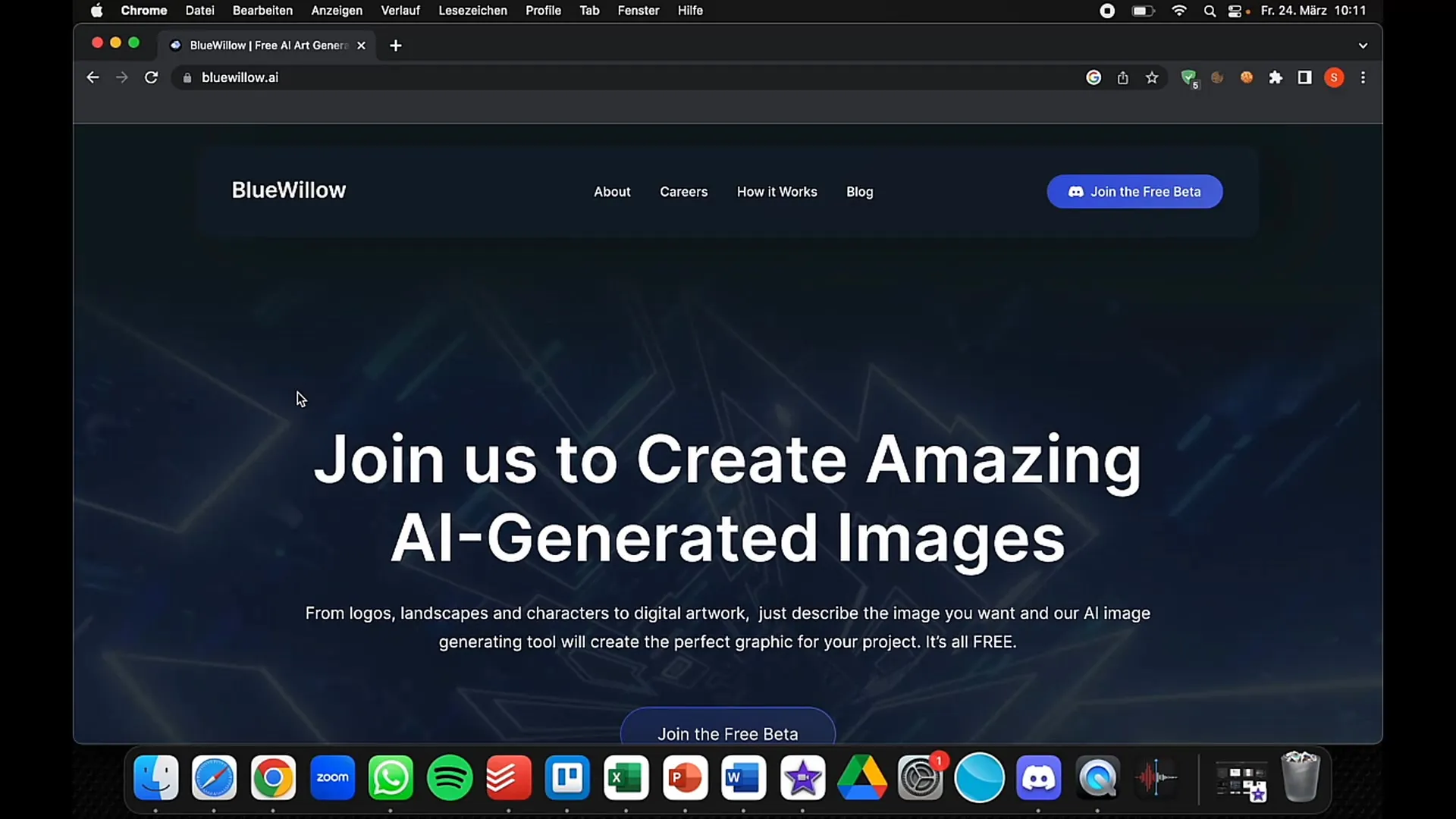
Samm 1: Loo enda Discordi server
Et optimeerida oma loomingulist protsessi, loo esmalt enda Discordi server. See aitab hoida selgust ja ei pea uustulnukate vestlusi kerides vaeva nägema.
Selleks mine lihtsalt Discordi ja vali "Lisa server" ning seejärel "Loo ise". Võid serverile nimeks panna näiteks "Blue Willowi Kursus". See on esimene samm, et oma kunstiteoseid tõhusalt luua ja hallata.
Samm 2: Lisa BlueWillow-bot
Kui oled enda serveri loonud, pead lisama BlueWillow-boti. Selleks mine ametlikule BlueWillow serverile ja klõpsa mehikese sümbolil. Seejärel vali loodud server, et bot lisada. Veendu, et annad vajalikud õigused, et bot saaks korralikult töötada.
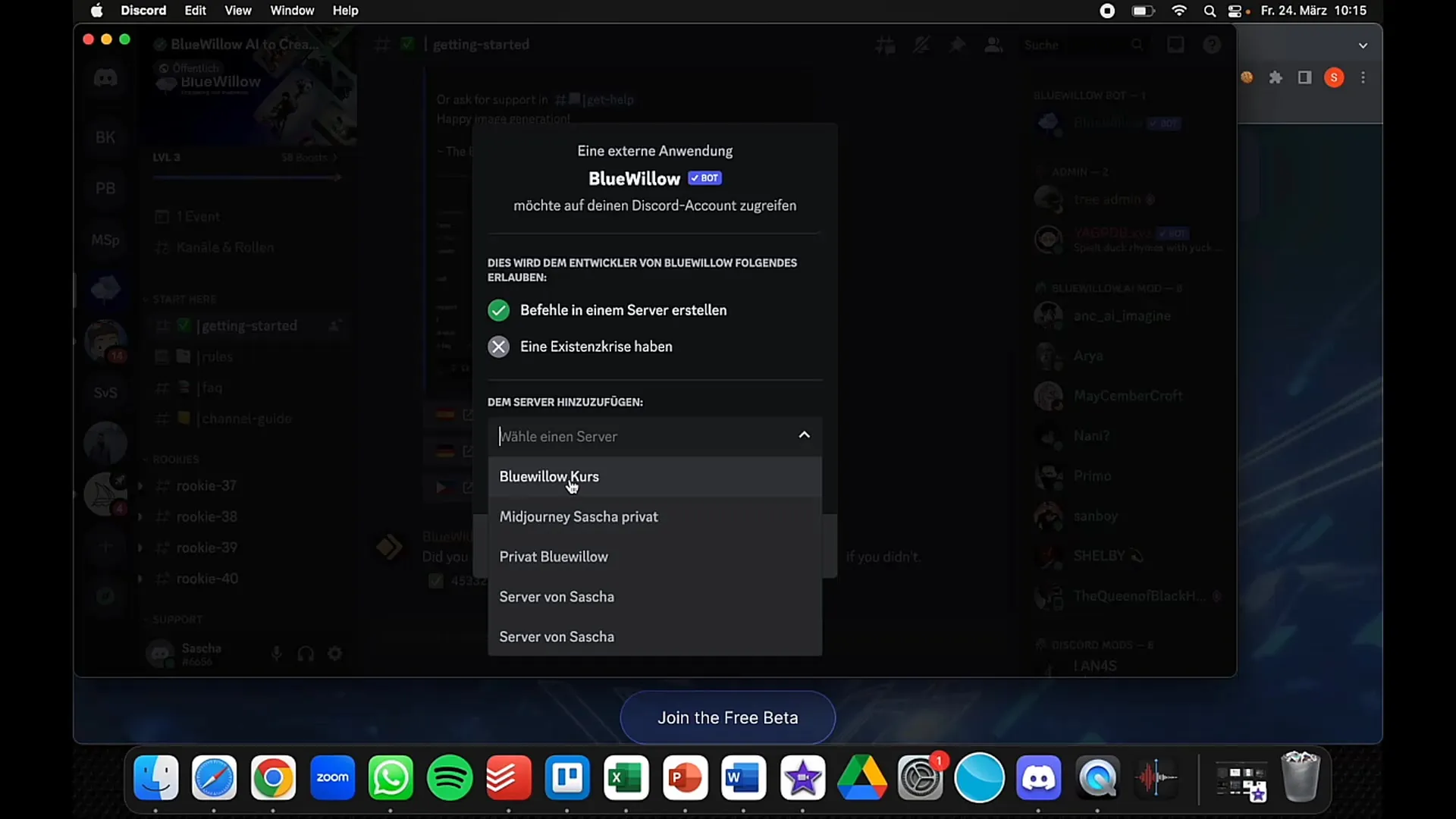
Samm 3: Kasuta Slash-käske
Kui bot on lisatud, saad hakata oma piltide loomisega alustama. Alusta sisestusi kaldkriipsuga (/) ja seejärel järgneb käsule "Pilt", et sisestada oma küsimuse. Olgu sinu küsimus saksa või inglise keeles, oluline on jääda loovaks ja proovida erinevaid lähenemisi.
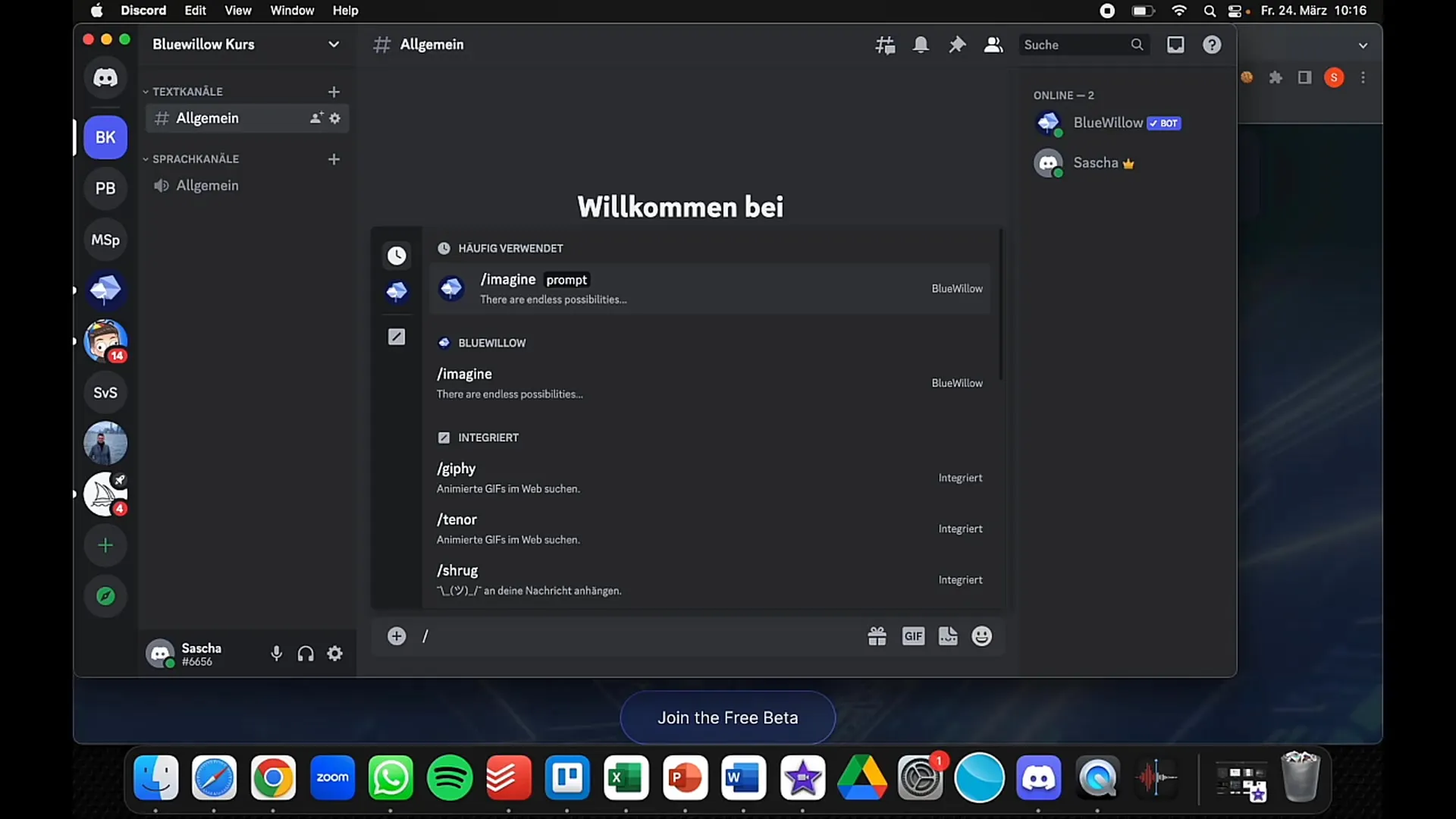
Samm 4: Kontrolli loomisprotsessi
Pange tähele, et BlueWillow ei näita edenemisriba, nagu see on Midjourney puhul. See võib alguses segadust tekitada, kuid ära lase end sellest häirida. Bot annab sulle tagasisidet, kui miski ei tööta. Lihtsalt oota, kuni pilt on loodud.
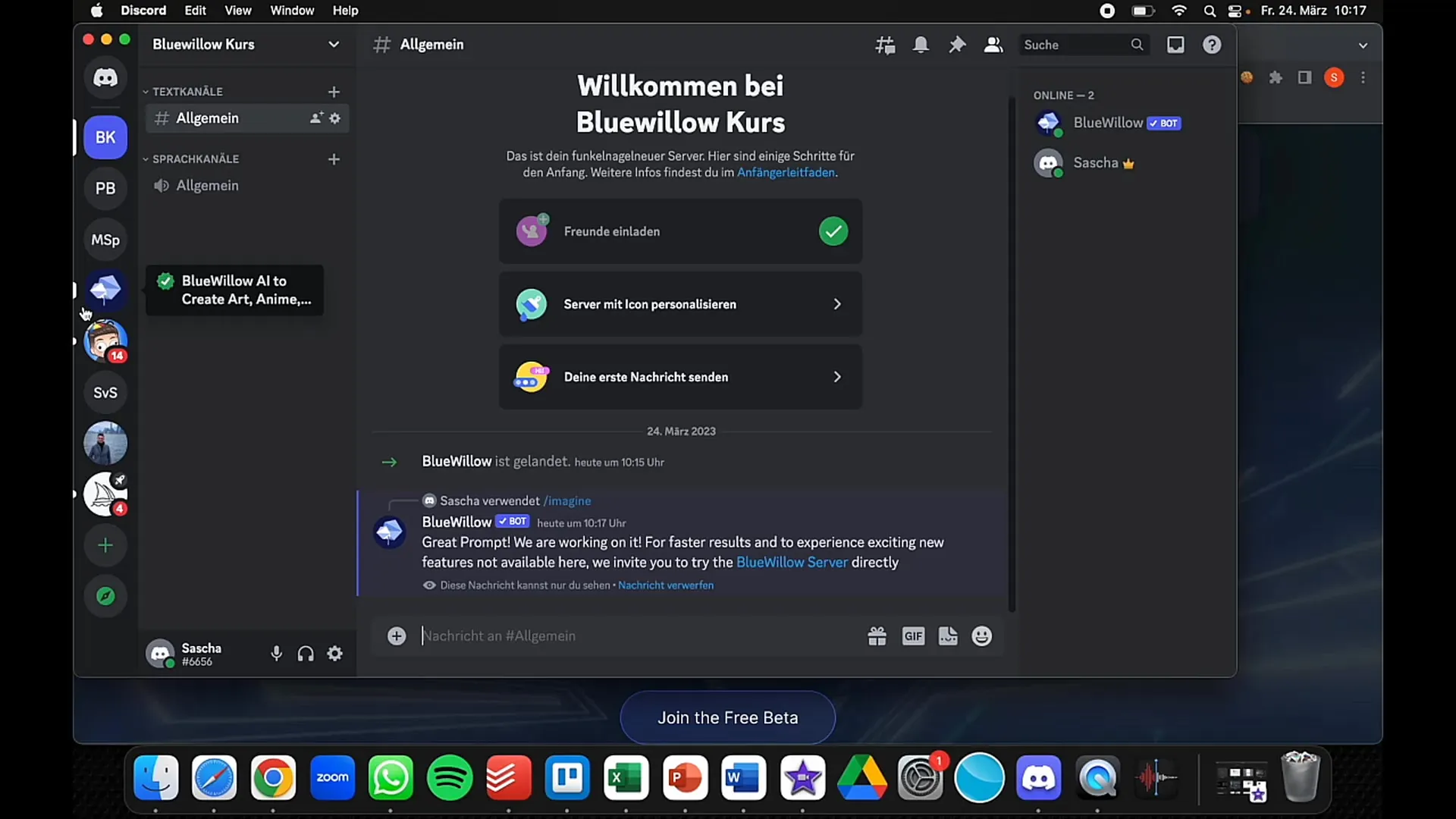
Samm 5: Analüüsi oma tulemusi
Pärast pildi loomist saad sellele lähemalt vaadata. Sul on erinevad võimalused pildi muutmiseks. Vajuta "U2", kui pilt meeldib sulle või "V2", kui soovid alternatiivset versiooni. See võimaldab sul varieerida ja kohandada pilti vastavalt oma nägemusele.
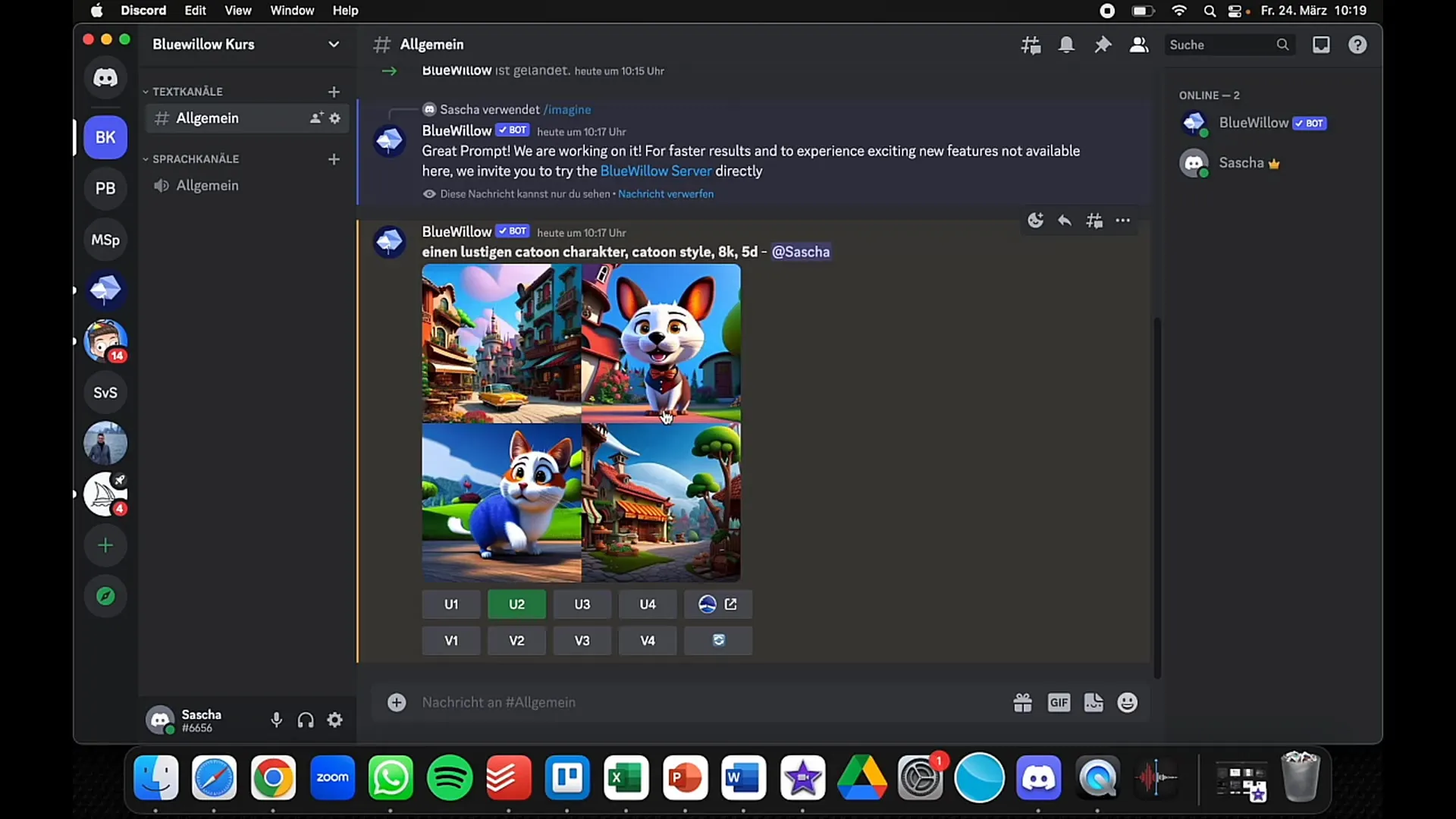
Samm 6: Salvesta oma pildid
Kui sulle tulemus meeldib, saad pildi lihtsalt salvestada. Paremklõps sellel ja vali "Pildi salvestamine". Pilt salvestatakse väga kõrge kvaliteediga, mida saad kasutada oma loomingulistes projektides.
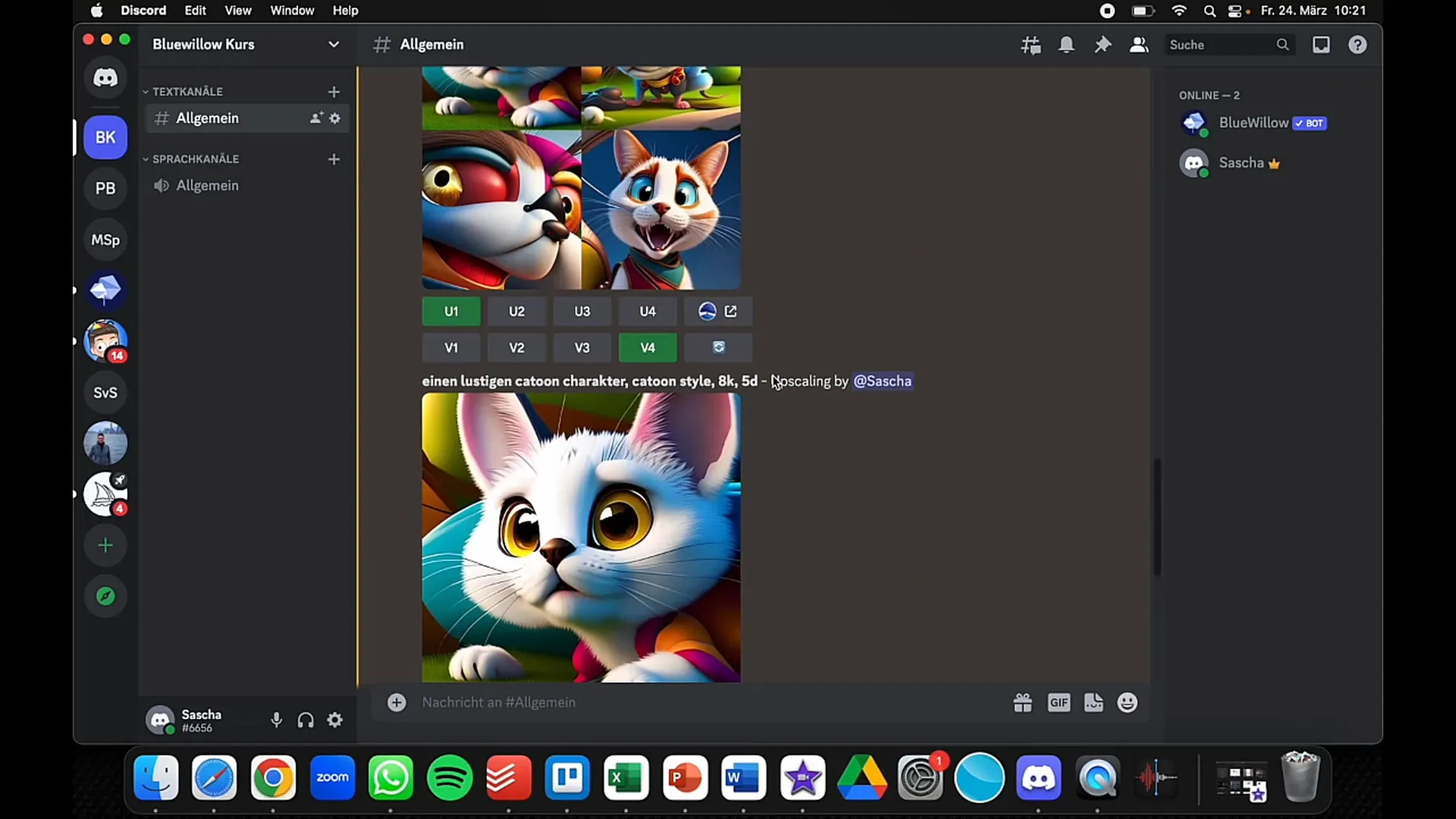
Samm 7: Kutsu sõbrad
Sinu enda serveri üks tore aspekt on see, et saad sõpru kutsuda. Saate koos oma loometeoste kallal töötada ja tagasisidet vahetada. See mitte ainult ei soodusta loovust, vaid toob protsessi palju uusi ideid ja vaatenurki.
Kokkuvõte
Selles juhendis õppisid, kuidas kasutada BlueWillow'd loovplatvormina. Sa said teada, kuidas luua oma Discordi server, lisada BlueWillow bot, genereerida ja lõpuks salvestada pilte. Lase oma loovusel vabalt lennata ja koge, milliseid ainulaadseid kunstiteoseid sa BlueWillow abil luua saad.
Korduma kippuvad küsimused
Kuidas BlueWillow töötab?BlueWillow töötab sarnaselt Midjourney'ga ning kasutab pildi genereerimiseks Discordi platvormi.
Kas BlueWillow kasutamise eest tuleb maksta?Ei, BlueWillow on tasuta, isegi kui sul Midjourney juures enam krediiti pole.
Kuidas ma saan pilte salvestada?Saad pilte salvestada paremklõpsuga ja valides "Salvesta pilt nimega" kõrge kvaliteediga.
Kas ma saan BlueWillow'd kasutada erinevates keeltes?Jah, saad sisestada oma käsurida nii saksa kui ka inglise keeles.
Kuidas kutsun sõpru oma serverisse?Sa saad kutsuda sõpru oma serverisse Discordi kutsefunktsiooni abil.


